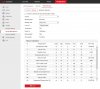Read this guide if you’re getting an HDD error on your Hikvision DVR or NVR. This type of error may show simply as “error” or as “HDD not detected”.
In other cases, you may get the message “not exist” or “unformatted HDD” on the status column on the HDD management settings.
Generally speaking, a Hard Drive that has not detected error message indicates a hard disk drive (HDD) issue within your Hikvision DVR or NVR system.
There are a few things you can do to solve this type of HDD error. You may get these error messages showing up on your Hikvision recorder:
- HDD not exist
- HDD not detected
- HDD not detected
- HDD failure
- HDD not available
- Unformatted HDD
Fixing the Hikvision HDD error
Hard Drive is faulty
If the hard drive is bad or faulty, the Hikvision recorder will not be able to detect it. Is the hard drive a newne? Check it out on a desktop computer. Is the hard drive old and was used by a different kind of device?
That may be a problem, especially if the hard drive is 5-7 years old. Another thing you need to keep in mind, desktop hard drives have a short life span compared to the hard drives intended for security systems. So, make sure to get hard drives rated for CCTV systems (such as Seagate or WD purple)
The Hard Drive’s size is unsupported
Make sure your Hikvision NVR (or DVR) supports the size of the hard drive. Read the specs of your Hikvision unit and confirm that the installed hard drive is supported by the recorder.
Let’s say you have installed a 6TB hard drive, while the recorder supports 4TB max. In this case, the recorder will not detect the hard drive (or show “not exist).
Power adapter doesn’t provide enough power
This is another issue that causes the hard drives not to be detected. The power adapter that powers up the whole recorder is not able to power on the hard drive as well. We’ve seen this kind of situation, especially in cases where the hard drive is made for desktop use.
The desktop hard drive may withdraw too much juice from the power adapter. Or the power adapter has gone bad (instead of providing 5 Amps, it’s outputting 2Amps only).
Check the cables
It happens quite often that the cables are loose and the hard drive cannot be detected by the system. To make sure everything is okay, turn off the Hikvision recorder, open up the top cover of your unit and locate the hard drive(s).
There should be two cables coming out of the hard drive: one is the data cable (SATA cable), and the other one is the power cable (which gets power from the motherboard).
Check out those two cables and make sure they’re properly connected (not loose). In a few rare cases, the power cable may be bad or even the SATA data cable. It’s not very common, however, we should mention it. Ensure your cable is not damaged.
Transfer the Hard Drive to another slot
Usually, the Hikvision recorders are able to support at least two hard drives. Turn off the recorder and disconnect the hard drive from its slot and plug it into the other slot (just to test it out).
Reconnect both the power cable and the data cable to new sockets on the motherboard. Turn on the recorder and go back to the HDD settings and check the HDD status.
If you got the Hikvision HDD error on your DVR or NVR this article is for you.
Sometimes the HDD is not detected or enters into an abnormal operational state and you need to fix this problem as soon as possible to avoid lost footage recording. This happens with Hikvision or any other recorder.
What causes the Hikvision HDD error
There are different reasons your DVR or NVR can present errors with the hard drive, the most common one is related to the wrong HDD model.
Sometimes the error is also related to the faulty hardware, bad physical connection, or the incorrect setup.
There are appropriate HDDs designed to be used with for security systems devices such as the ones manufacured by Seagate and Western Digital.
Anyway, let’s talk about every possible scenario, just keep reading…
Common HDD failure messages (general)
Usually a DVR checks for the existence of the hard drive during the boot process and if it can’t find one available it displays a message such as.
- HDD not available
- Unformatted HDD
- HDD not exist
- HDD not detected
- HDD failure
Those are message displayed by recording devices such as DVRs or NVRs.
Common Hikvision HDD errors (and solution)
Here are the most common HDD issues related to the Hikvision DVRs and NVRs
The Hard Drive is not supported
Recording devices need to use reliable hard drives that won’t fail.
That’s especially true for Digital Video Recorders that works with security cameras just like the Hikvision devices we are talking about in this article.
A security camera recorder is designed to work 24/7 recording videos 365 days/year (or at least something closed to that) and can’t depend on cheaper hardware like the one used on your personal computer.
That’s why you need to learn how to choose the best hard drive for your DVR and use the manufacturer homologated ones.
I’ve seen this problem in several countries while visiting customers.
So, always check the HDD model to make sure it’s homologated.
There’s not enough power
The second most common reason for HDD failure is the power supply.
The hard drive has a motor with spin rates from 1,200 to 15,000 RPMs (Revolutions per Minute) and that kind of work needs power.
Hikvision DVRs usually come from the factory with the appropriate power supply but you need to make sure the power supply is the original one and that your power outlet or power cord is also delivering the power correctly.
Here are some things you can check
- What’s the outlet or power cord voltage?
- Is the DVR internal power supply original?
- Is the UPS (Uninterruptible power supply) working correctly?
Just make sure the power is correct for your DVR, this is very important.
Cable connection
Sometimes you are in a hurry to have your system up and running.
This can lead to some common issues such as a bad connection.
There are two cables you need to connect from the DVR to the hard drive, one is to power it up and the other one is for data.
Make sure the cables are well connected and they are not loose.
This simple step can avoid a lot of headaches.
Inappropriate setup
Every time you install new hardware on a device you need to check if it is recognized by the operating system and the setup is properly done.
When installing the HDD on a Hikvision DVR (or NVR) just follow the step-by-step process to have the hard drive recognized and formatted.
Faulty HDD
Yeah, sometimes you just need to replace the hard drive if it’s defective and it’s not working properly.
That’s why is important to buy devices from well-known manufacturers such as Seagate and Western Digital because by doing so you can minimize the chances of problems and also count on the manufacturer warranty.
Conclusion
A Hikvision HDD error occurs only when some of the instructions in this article are not followed. You must eliminate the HDD problems and abnormal errors to avoid a negative impact on the footage recording.
I hope this article is useful. Please share it with your friends.
Want to learn more ?
If you want to become a professional CCTV installer or designer, take a look at the material available in the blog. Just click the links below:
Please share this information with your friends…
-
PtaMask
- Новичок
- Сообщения: 11
- Зарегистрирован: 10 июн 2019, 17:06
H.VIEW ошибка HDD
Добрый день, ребят очень надеюсь на вашу помощь!
Купил комплект видео наблюдения H. View 4mp комплект Система 4 ch DVR 1080 P 2 K видео выход комплект CCTV, подключил, проработал неделю, ночью была легкая гроза, без дождя, после чего стал отваливаться жесткий диск, регистратор пищит и либо перезагружается сам или просто отваливается жесткий диск в логах ошибка HDD. Регистратор после перезагрузки жесткий видит, проработает 2-3 часа или через 15мин отваливается, перезапись включена в настройках.
Что пробовал и не помогло:
1. Менял жесткий на такой же, у меня стоит WD blue 1T.
2. Замена блока питания идущего к регистратору 12в 2А, на такойже и на 12в 5а.
3. Замена блока питания на камерах, так как перед тем как жесткий отрубается начинает мигать значек записи на первом канале.
4. Прямое подключение питания жесткого к БП от системного блока.
5. Установка радиатора на чип AHD, думал перегревается.
6. Менял язык в настройках на английский и запускал запись.
Уже не знаю что и думать, остается прошивка, у Китайца прошивку выпросить не получилось, да и терзают сомнения она ли…
Ребят подскажите куда копать, может есть системный сброс какой-то как на роутерах или принтерах, может всетаки прошивка?
- Вложения
-
Последний раз редактировалось PtaMask 10 июн 2019, 17:48, всего редактировалось 1 раз.
-
dede
- Специалист
- Сообщения: 1957
- Зарегистрирован: 22 мар 2017, 15:02
- Откуда: Луганск
Re: H.VIEW ошибка HDD
Сообщение
dede » 10 июн 2019, 17:46
Скриншот с меню «Версия» и фото платы покажите.
-
PtaMask
- Новичок
- Сообщения: 11
- Зарегистрирован: 10 июн 2019, 17:06
Re: H.VIEW ошибка HDD
Сообщение
PtaMask » 10 июн 2019, 18:24
На плате на наклейке C4GL
Еще забыл написать что пробовал подключать жесткий к другому порту сата, тоже не помогло.
- Вложения
-
-
-
-
dede
- Специалист
- Сообщения: 1957
- Зарегистрирован: 22 мар 2017, 15:02
- Откуда: Луганск
Re: H.VIEW ошибка HDD
Сообщение
dede » 10 июн 2019, 19:25
Проц на БГА — от нагрева отходит, диск пропадает
-
PtaMask
- Новичок
- Сообщения: 11
- Зарегистрирован: 10 июн 2019, 17:06
Re: H.VIEW ошибка HDD
Сообщение
PtaMask » 11 июн 2019, 13:02
Спасибо за ответ! Это типовая неисправность у китайцев? Как лучше эта проблему решить по Вашему опыту, на проц вентиль поставить и термоклей заменить, поможет? И вентиль какой лучше поставить, на 40мм пойдет или лучше корпусной на 80мм? Если брать питание с HDD, то он не просядет по напруге?
-
dede
- Специалист
- Сообщения: 1957
- Зарегистрирован: 22 мар 2017, 15:02
- Откуда: Луганск
Re: H.VIEW ошибка HDD
Сообщение
dede » 11 июн 2019, 13:32
С этим уже поздно что-то делать, разве что на проце шары перекатать и запаять. Иногда помогает прогрев, но мжет не на долго.
-
Fluffykrsk
- Специалист
- Сообщения: 428
- Зарегистрирован: 10 июн 2018, 18:25
Re: H.VIEW ошибка HDD
Сообщение
Fluffykrsk » 11 июн 2019, 16:18
WD blue для видеонаблюдения не очень на самом деле. Эти HDD не всегда корректно работают на некоторых аппаратах.
dede
Интересные материнки. Электролитов почти нет, стоит керамика и всё после DC/DC. Да и там где есть (на других матерях), ставят самый знаковый ширпотреб в плане электролитов. Как-то китацы пренебрежительно к этому моменту относятся и относились. Бывает поставят 220мкФ типа скажите спасибо, что он есть, можно было и без него дескать. А когда основной источник внешний подыхает, то надувает эти якобы не важные 220мкФ на матери и рег начинает ребутится и прочие спецэффекты возникают. А может быть, что это тупо косяк, и работает та же самая логика, что электролиты не нужны, зачем, керамики хватает. А её вот и не хватает. Я бы если такое поймал, то наверное с фильтрацией бы поиграл ещё. Не нравится мне чего-то эта мать. По-моему она с рождения кривая. имхо
-
PtaMask
- Новичок
- Сообщения: 11
- Зарегистрирован: 10 июн 2019, 17:06
Re: H.VIEW ошибка HDD
Сообщение
PtaMask » 11 июн 2019, 17:56
То есть сделать ничего нельзя, регистратор на помойку? В компах если у проца перегрев срабатывает защита и вырубает пк, тут ему каюк сразу?
-
PtaMask
- Новичок
- Сообщения: 11
- Зарегистрирован: 10 июн 2019, 17:06
Re: H.VIEW ошибка HDD
Сообщение
PtaMask » 11 июн 2019, 18:40
Fluffykrsk
Спасибо за ответ, попробую на днях другой жесткий подрубить.
-
Fluffykrsk
- Специалист
- Сообщения: 428
- Зарегистрирован: 10 июн 2018, 18:25
Re: H.VIEW ошибка HDD
Сообщение
Fluffykrsk » 11 июн 2019, 18:42
PtaMask писал(а):То есть сделать ничего нельзя, регистратор на помойку? В компах если у проца перегрев срабатывает защита и вырубает пк, тут ему каюк сразу?
Ну вы загуглите, что такое Реболлинг BGA и почему до него доходит, в чём там проблема. Это то, о чём говорит dede. Тогда вы со стороны посмотрите и придёте к выводу, что между BGA микросхемой припаянной к плате и между процессором соединённым с платой по средствам сокета, есть всё же разница и сравнение тут не совсем корректно. Хотя дефект обычно 2-х типов может быть. В первом случае основание BGA контакта с платой не имеет, а во втором случае сам кристалл (который внутри микросхемы расположен). Кристалл сидит как бы на микроскопической подложке, которая к основанию микросхемы тоже шарами припаяна и могут отойти именно эти вот микроскопические шары от перегрева. Тогда уже реболлинг или прогрев BGA смысла не имеет, т.к дефект внутри чипа по сути и там ничего не сделать. dede не может точно знать, что с вашим аппаратом, непропай процессора там или иной скрытый дефект. Он вам говорит возможный вариант. Я вам говорю другой возможный вариант, что можно попробовать допаять электролитические конденсаторы на выход вторичных источников питания на плате видеорегистратора, которые не предусмотрел производитель. Возможно это недоработка, которая сказывается на стабильной работе устройства. Если вы не понимаете о чём речь и в первом и во втором случае, то обратитесь к специалисту. Если вам неохота с этим заморачиваться и хочется более простого решения, то выбросите регистратор в помойку и не мучайте себя и людей . Ну как-то так.
PtaMask писал(а):Fluffykrsk
Спасибо за ответ, попробую на днях другой жесткий подрубить.
Синие реально не стоит ставить в видеонаблюдение. По моим наблюдениям они и дохнут быстрее и в некоторых регистраторах могут нестабильно определяться. Могут и ровно встать, без проблем. С зелёными WD таких проблем не замечено и с пурпурными тем более. Зелёные малооборотистые, нагрев у них небольшой, это хорошо, но в 16-ти канальники лучше не ставить в 4-ки, если только….
-
PtaMask
- Новичок
- Сообщения: 11
- Зарегистрирован: 10 июн 2019, 17:06
Re: H.VIEW ошибка HDD
Сообщение
PtaMask » 11 июн 2019, 18:55
Спасибо за разъяснение, я никого не хочу обидеть, просто очень удивлен что проблема может быть проце. Если за день узнал что-то новое, день уже прожит не зря =) Опыт с видео регистраторами не большой, а специалистов в нашей деревне по видео регистраторам точно нет. Хочется сделать самостоятельно, так как есть опыт реанимирования материнок. Я Вам очень благодарен даже за малейшую подсказку, так как сам уже захожу в тупик. Купили новый регистратор а он неделю не проработал…
А что если плату купить для регистратора в китае, если действительно проц?
-
Fluffykrsk
- Специалист
- Сообщения: 428
- Зарегистрирован: 10 июн 2018, 18:25
Re: H.VIEW ошибка HDD
Сообщение
Fluffykrsk » 11 июн 2019, 19:03
PtaMask писал(а):Спасибо за разъяснение, я никого не хочу обидеть, просто очень удивлен что проблема может быть проце. Если за день узнал что-то новое, день уже прожит не зря =) Опыт с видео регистраторами не большой, а специалистов в нашей деревне по видео регистраторам точно нет. Хочется сделать самостоятельно, так как есть опыт реанимирования материнок. Я Вам очень благодарен даже за малейшую подсказку, так как сам уже захожу в тупик. Купили новый регистратор а он неделю не проработал…
А что если плату купить для регистратора в китае, если действительно проц?
Дак вы в профилях не пишите же с каких вы деревень, поди вас разбери, куда вас отправить на ремонт. Я во многих городах точки знатные знаю
Можно плату купить, тоже не проблема. Сейчас это не так дорого всё. Даже регистратор целиком и то недорого.
Вернуться в «Восстановление и настройка»
Перейти
- Правила форума
- Если не зайти на форум
- Видеонаблюдение
- ↳ Общие вопросы по видеонаблюдению
- ↳ IP видеонаблюдение
- ↳ Аналоговые системы видеонаблюдения
- ↳ HD видеонаблюдение по коаксиальному кабелю (HD-SDI, AHD, HD-CVI и т.п.)
- ↳ FAQ. Основы видеонаблюдения.
- Оборудование из Китая (ebay, aliexpress, taobao, 409shop и т.п.)
- ↳ Помогите выбрать
- ↳ Оборудование из Китая — общие вопросы
- ↳ Восстановление и настройка
- ↳ Обзоры оборудования
- ↳ Отправка, доставка, гарантия, возврат
- Охранные и пожарные сигнализации, контроль доступа и прочие системы безопасности
- ↳ Охранные и пожарные сигнализации, пожаротушение и т.п.
- ↳ Контроль доступа, домофоны, учет рабочего времени.
- ↳ Турникеты, шлагбаумы, автоматические ворота.
- ↳ Монтаж
- ↳ Инструкции и нормативные документы.
- Все остальное
- ↳ Работа
- ↳ Предложения и запросы
- ↳ Курилка
-
#1
Hi All,
I’ve just got a Hikvision DS-7608NI-E2/8P with 2 x 4TB WD Purple drives (all brand new). For some reason I keep getting random alerts of «HDD Error» there’s no further information of what it means. The manual doesn’t explain it, and nor does a google search.
I’ve tried re-initialising the drive. I’ve done a full Smart Error detection and Bad sector detection with no luck.
Does anyone have any idea what «HDD error» means / it’s implications? It seems to record footage without problems (motion only).
Firmware:
V3.0.8 build 140825
Encoding Version: V5.0 build 140816
8 POE ports
Thanks
Last edited by a moderator: Jul 23, 2015
-
#2
It sounds like something is faulty.
Is it the same HDD each time? In the log it’s listed under the channel number column, presumably you know you can query specifically for this.
My 7816N-E2/8P has the same firmware, and 2 WD Purple drives, 4TB and 3TB, and has shown no HDD errors against them since installation last October.
Though I do get daily HDD errors against channel 17 (NAS destination) at 07:16 when the NAS does its daily re-boot.
If you are still testing your NVR, maybe try disconnecting one of the drives, then the other, then swap over, to see if the problem can be associated with either a specific drive or a specific SATA interface.
-
#3
have you tried different sata cables? or perhaps a multi meter to insure that you are getting proper DC power output to the hard drive?
-
#4
Ok I’ll have to start the tedious process of trouble shooting. I believe the second hard drive is sleeping so I’ll figure out which hard drive is physically drive one. I might then remove drive one and see how it goes.
From memory I don’t think the log actually specified which drive was causing the error, but I’ll check.
I’ll also see if changing the ups output voltage from 220v to 240v makes any difference. (I’m in Australia)
I’ll have to source a spare sata cable to try.
-
#5
So weird. I get email alerts about 4 times a day about the HDD errors, but I can’t actually find anything in the logs…. Fingers crossed the 3.3.1 firmware sorts it
-
#6
Dumb question, for which apologies — definitely the NVR and not something you have set up on the cameras? And does the email mention an HDD number?
Have you experimented with a NAS destination on either the cameras or NVR?
-
#7
Dumb question, for which apologies — definitely the NVR and not something you have set up on the cameras? And does the email mention an HDD number?
Have you experimented with a NAS destination on either the cameras or NVR?
No dumb questions — I’m the one that’s too dumb to get it working — so I’m humbly looking for any advice!
I have previously experimented with a NAS on the NVR but didn’t get it working so deleted it. I did have the NAS set up on a single camera previously (worked well), but I factory reset it before hooking up to the NVR.
No the email just says:
This is an automatically generated e-mail from your NVR.
EVENT TYPE: HDD Error
EVENT TIME: 2015-07-25,15:17:29
NVR NAME: Network Video Recorder
NVR S/N: ****
No HDD number or any further info.
I went back through every camera and the NVR to make sure there’s no NAS settings still present
I’ve updated to v3.3.1 on the NVR. Fingers crossed it helps.
-
#8
again, any news on the cables, power output from on the 12v DC inputs? I rarely think firmware would cause an HDD error. Also did you try re-formatting the drive in the NVR just to see if *maybe* it has bad sectors?
-
#9
I’ve tried re-initialising the drive. I’ve done a full Smart Error detection and Bad sector detection with no luck.
Already checked, I think.
The newer NVR firmware quite usefully provides access to the HDD S.M.A.R.T. data, as well as the automated hourly checks of it, so any real problems should show up there.
-
167.9 KB
Views: 202
-
#10
Your hard drive appears to be getting «up there» in age, 3.3 years of continuous power on? That could also be an issue as well. The drive appears also to have seek/read error raw values that are off the charts compared to my new drive that was just put into service a couple months ago. Just food for thought mate.
-
#11
Very observant! And thanks for the comments.
Yes, the drive has spent most of its life in a set-top box, a Sky HD+ box I was gifted, now dismantled, I’m just using it as a scratch drive at the moment.
On the seek error rate — that’s a ‘time since the drive last had to use hardware error correction’, so a high value is good.
Mostly we focus on ‘reallocated sectors’ as a future failure indicator — but real errors have actually occurred by the time we start getting counts in there.
A reducing value for ‘seek error rate’ is an indication that hardware error correction is having to be used, before an actual uncorrectable error occurs, so can be useful, but harder to interpret.
-
#12
again, any news on the cables, power output from on the 12v DC inputs? I rarely think firmware would cause an HDD error. Also did you try re-formatting the drive in the NVR just to see if *maybe* it has bad sectors?
I had already reformated the drives with no luck. (Both are brand new)
However, as part of troubleshooting another issue which alastairstevenson kindly helped me with, I had to update the firmware to 3.3.1. I also did a physical power cycle, and another re format of both drives. Anyway, I didn’t want to report back too early in case I jinxed it, but 24 hrs of no HDD errors so far! I’m not sure exactly what did it. But I get the feeling the soft reboot on the Hikvision NVR’s aren’t quite as good flicking the power switch.
Thanks for everyones suggestions! Wonderful forum
-
#13
Already checked, I think.
The newer NVR firmware quite usefully provides access to the HDD S.M.A.R.T. data, as well as the automated hourly checks of it, so any real problems should show up there.

This image from your iPAD?
-
#14
Nope, Windows 7 IE11. 7816N-E2 NVR with 3.3.4 firmware. And an old HDD …
-
#15
what cause hdd error in HIK Vision NVR
Видеорегистратор не видит жёсткий диск
Ошибка Hikvision HDD: HDD не определяется (решено)
Прочтите это руководство, если вы получаете ошибку жесткого диска на вашем Hikvision DVR или NVR. Этот тип ошибки может отображаться просто как «ошибка» или как « жесткий диск не обнаружен ».
В других случаях вы можете получить сообщение « не существует » или « неформатированный жесткий диск» в столбце состояния в настройках управления жестким диском.
Ошибка жесткого диска Hikvision.
Вообще говоря, сообщение об ошибке «Жесткий диск не обнаружен» указывает на проблему с жестким диском (HDD) в вашей системе Hikvision DVR или NVR . Есть несколько вещей, которые вы можете сделать, чтобы решить этот тип ошибки жесткого диска. На записывающем устройстве Hikvision могут отображаться следующие сообщения об ошибках:
- HDD не существует
- HDD не обнаружен
- HDD не обнаружен
- Отказ жесткого диска
- HDD недоступен
- Неформатированный HDD
Исправление ошибки HDD Hikvision
1. Жесткий диск неисправен
Если жесткий диск неисправен или неисправен, регистратор Hikvision не сможет его обнаружить. Жесткий диск новый? Проверьте это на настольном компьютере. Жесткий диск старый и использовался ли другим устройством? Это может быть проблемой, особенно если жесткому диску 5-7 лет. Еще одна вещь, о которой вам нужно помнить, жесткие диски для настольных ПК имеют короткий срок службы по сравнению с жесткими дисками, предназначенными для систем безопасности. Поэтому убедитесь, что у вас есть жесткие диски, предназначенные для систем видеонаблюдения (например, Seagate или WD Purple).
2. Размер жесткого диска не поддерживается.
Убедитесь, что ваш Hikvision NVR (или DVR) поддерживает размер жесткого диска. Прочтите спецификации вашего устройства Hikvision и убедитесь, что установленный жесткий диск поддерживается записывающим устройством. Допустим, вы установили жесткий диск объемом 6 ТБ, а рекордер поддерживает макс. В этом случае диктофон не обнаружит жесткий диск (или покажет «не существует»).
3. Адаптер питания не обеспечивает достаточного питания.
Это еще одна проблема, из-за которой жесткие диски не обнаруживаются. Адаптер питания, который питает весь рекордер, не может также включать жесткий диск. Мы видели такие ситуации, особенно в тех случаях, когда жесткий диск предназначен для настольного использования. Жесткий диск настольного компьютера может потреблять слишком много энергии из адаптера питания. Или адаптер питания вышел из строя (вместо 5 ампер он выдает только 2 ампера).
4. Проверьте кабели.
Часто случается, что кабели ослаблены и жесткий диск не может быть обнаружен системой. Чтобы убедиться, что все в порядке, выключите рекордер Hikvision, откройте верхнюю крышку вашего устройства и найдите жесткий диск (диски).
Из жесткого диска должно выходить два кабеля: один — кабель для передачи данных (кабель SATA), другой — кабель питания (который получает питание от материнской платы). Проверьте эти два кабеля и убедитесь, что они правильно подключены (не ослаблены). В некоторых редких случаях может быть неисправен кабель питания или даже кабель для передачи данных SATA. Это не очень распространено, но стоит упомянуть об этом. Убедитесь, что ваш кабель не поврежден.
5. Перенесите жесткий диск в другой слот.
Обычно рекордеры Hikvision могут поддерживать как минимум два жестких диска. Выключите диктофон, отсоедините жесткий диск от слота и вставьте его в другой слот (просто для проверки). Подсоедините кабель питания и кабель данных к новым гнездам на материнской плате. Включите рекордер, вернитесь к настройкам HDD и проверьте статус HDD.
Регистратор не видит жесткий!
перепробывал все, и EXT и другие системы. Не хочет! Диск полностью рабочий не глючный. WD-320 .
даже на английский язык переключал рег, как кто то советовал. в инете.
Добавлено спустя 1 ч. 25 мин. 4 сек.
yatolstick
Продвинутый
- 15 Дек 2012
- #8
onever10
Продвинутый
- 15 Дек 2012
- #9
yatolstick
Продвинутый
- 15 Дек 2012
- #10
onever10
Продвинутый
- 15 Дек 2012
- #11
От БП Идет шлейф с разветвлением на 3 устройства, и в каждом ПАПЕ 5 проводов!
Добавлено спустя 58 мин. 52 сек.
Вставил другой WD-500 . Увидел без проблем! и форматнул. блин. а этот WD-320 не хочет видить!!
yatolstick
Продвинутый
- 15 Дек 2012
- #12
onever10
Продвинутый
- 15 Дек 2012
- #13
yatolstick
Продвинутый
- 15 Дек 2012
- #14
Ivan Danchenko
Продвинутый
- 16 Дек 2012
- #15
onever10
Продвинутый
- 16 Дек 2012
- #16
500Gb WD WD5000AACS SATA-II 7200rpm 16Mb, GREEN POWER (BP)
WD Caviar SE WD3200JS /7200rpm /8Mb
Что то мне подсказывает что 500-ый диск работает не со скорстью 7200 а ниже (IntelliPower (5400-7200 об/мин)). А 320 работает на 7200 и ему тупо не хватает питания, поэтому регик его не видит!!
Вот такие мысли. а как Можно принудительно уменщить скорость вращения.
zamar27
Крутой иБаер
- 16 Дек 2012
- #17
Giper
Крутой иБаер
- 21 Ноя 2016
- #18
Lukashin12
Крутой иБаер
- 21 Мар 2017
- #19
Alex Morton
Новичок
- 29 Мар 2017
- #20
Similar threads
- Adastra
- arturkamenskiy
- Viktor 2010
- ky4er
- carmusic
- Форум
- Основные форумы
- Новичкам: Песочница обо всём
Наименование СМИ: Taker.im (Тэйкер ай эм, Такер им)
Учредитель и главный редактор Пopтнягин ПC
Свидетельство Роскомнадзора ЭЛ № ФС77-60626 от 20.01.2015
Запрещено для детей 18+
E-mail: contact@taker.im
Адрес и телефон редакции КОНТАКТЫ
Санкт-Петербург, Россия
Все опубликованные материалы охраняются законом об авторском и смежных правах.
Цитирование материалов СМИ разрешается только при размещении действующей гиперссылки на оригинальный материал.
Что делать, если видеорегистратор не видит жёсткий диск
Прерывание связи между устройством и регистратором поездок может быть неприятным открытием в любой ситуации, требующей видеозаписи. Причины, по которым видеорегистратор не видит жесткий диск и как с ними бороться, мы рассмотрим в текущей статье.
Почему видеорегистратор не определяет HDD
В дополнение к любому устройству, к которому может быть подключен жесткий диск, DVR может не обнаружить его по одной из четырех причин:
- недостаточное питание.
- неработоспособность агрегата;
- повреждение кабеля SATA;
- неисправная карта видеорегистратора;
То есть изначально у регистратора нет программных предпосылок для невозможности определения накопителя, а значит, мы в основном будем смотреть на состояние его железа и проверять HDD, но не более того.
Причина 1: Проблемы с жёстким диском
Давайте начнем с рассмотрения самого диска, потому что вы не можете игнорировать тот факт, что у него просто закончились ресурсы и / или он вышел из строя. Поэтому вам следует отключить жесткий диск от диктофона и проверить его на любом компьютере следующим образом:
- Отключите жесткий диск, отсоединив от него кабель SATA и кабель питания.
Причина 2: Проблемы с блоком питания
Более частой причиной потери контакта между жестким диском и видеорегистратором является отсутствие питания из-за полного отказа или утечки питания. Если накопитель ранее работал исправно и без ошибок в видеорегистраторе, а затем вы успешно протестировали его и кабель SATA на работу через ПК, то проблема, скорее всего, в блоке питания. Стоит купить новый блок питания, желательно большей мощности, превращающий 12 вольт в 5 ампер.
Такого блока питания будет достаточно для бесперебойного питания рекордера и накопителя, и вы забудете, что одно устройство не видит другое или что HDD выключается не в то время. В той ситуации, если это не помогло, значит, что-то не так с самой картой видеорегистратора, возможно, даже с программной частью, но гарантировано, что такая проблема будет решена только в сервисном центре.
В приведенном выше материале мы рассмотрели, почему видеорегистратор не видит жесткий диск. Это может быть сбой жесткого диска или кабеля SATA, сбой питания или проблема с картой записывающего устройства.
Неисправности системы видеонаблюдения — что ломается чаще всего?
Независимо от того производится ли обслуживание системы видеонаблюдения или нет, неисправности оборудования по независящим от Вас причинам гарантированы, однако, правильный выбор компонентов системы и их технически верная установка сводит поломки к минимуму. Узнаем, что ломается чаще всего.
Видеорегистратор не видит жесткий диск.
Каждый хозяин системы видеонаблюдения рано или поздно обнаружит тревожное сообщение «Нет Hdd». Что бы убедиться, что это не сбой программной прошивки видеорегистратора, положите ладонь на его крышку. Рабочий жесткий диск испускает вибрации, которые легко улавливаются на крышке видеорегистратора, если Вы не чувствуете вибрирование — Hdd умер с вероятностью 99%.
Иногда бывает, что перезагрузка видеорегистратора на время возвращает диск к жизни, но, поверьте, это ненадолго. Кстати, жесткие диски не чинятся, если кто-то утверждает обратное — он лжец.
Почему ломается жесткий диск в видеорегистраторе?
Жесткий диск размещенный в видеорегистраторе или компьютере являются абсолютно одинаковыми устройствами, но с разными по интенсивности задачами. Первые испытывают колоссальную нагрузку из-за постоянных цикличных перезаписей в следствии чего появляются битые (поврежденные) сектора, диск в буквальном смысле изнашивается с бешенной скоростью. Вторые, что находятся в компьютере, работают в основном, как хранилище данных, на них изредка удаляется или добавляется информация, а если это и происходит то в совсем других объемах, от того hdd в компьютере может служить от 4 до 10 лет.
Чтобы уменьшить скорость износа диска в видеорегистраторе необходимо приобретать специализированные диски для системы видеонаблюдения, такой диск предназначен для работы с большими потоками видеоданных 247 при частой перезаписи.
Не включается видеорегистратор или постоянно перезагружается.
Видеорегистратор относится к классу надежных устройств, он без проблем работает без отключений 24 часа 7 дней в неделю на протяжении долгих лет, чего не скажешь о источники питания поставляемом вместе с устройством. Испорченный блок питания может не позволять регистратору прогрузить операционную прошивку или вовсе не включиться.
Неисправный жесткий диск так же приводит к бесконечной перезагрузке или зависанию на экране приветствия. Отключите разъемы Sata от диска и попробуйте включить устройство, если причины повторяются при работе с новым источником питания c отключенным hdd, то скорее всего слетела прошивка устройства или работает некорректно. Если устройство на гарантии сдайте в тех отдел, если гарантийный срок прошел, то Вас ждут бесконечные танцы с бубном в поисках нужного софта. Хороший производитель типа Hikvision, Dahua, Rvi всегда предоставят нужное программное обеспечение, с другими же несколько сложнее.
Иногда регистратор, подключенный к локальной сети может работать долгое время, а потом начать постоянно перезагружаться, как правило это связано с конфликтом ip адресов. Происходит это следующим образом, например, регистратору задали определенный ip адрес 192.168.1.100, а в сети уже есть устройство, допустим компьютер с подобным адресом. При включении компьютера одинаковые ip адреса начинают конфликтовать и выбивать друг друга, что может привести к постоянными перезагрузкам регистратора. Отключите кабель от ethernet порта устройства, дайте поработать ему несколько дней вне сети. Неправильно обжатый сетевой кабель под RJ 45 тоже может привезти к перезагрузкам.
Камера видеонаблюдения не работает.
Видимых причин почему не показывает камера видеонаблюдения может быть несколько:
- Отсутствует питание на камере. Закройте датчик света рукой, если загорелась инфракрасная подсветка, значит все хорошо, ну а если подсветка не загорается проверьте исправен ли источник питания. Так же стоит просмотреть места соединений разъемов питания на уличной камере, от времени они могли окислиться, в следствии чего пропадает контакт.
- Окислился BNC разъем . Как и штекер питания bnc разъем во влажной уличной среде подвержен окислению при этом не имеет смысла где он находится в распределительной коробке или в другом укромном месте. Если картинка на камере периодично пропадает, то в первую очередь нужно проверить контакт.
- Плохо обжатый коннектор RJ45. Неправильное обжатие коннектора, например, когда жилы витой пары не дошли до конца в последствии может привезти к беспорядочной пропажи и появлению сигнала на ip камере.
К аппаратным неполадкам можно отнести следующие:
1) Аналоговая камера вылетела из режима совместимости. Аналоговые камеры сегодня могут работь в гибридном режиме с различными аналоговыми форматами (CVBS, AHD, HD-TVI, HD-CVI). Например, у нас есть AHD регистратор, работающий только с камерами AHD, к нему мы подцепили мультиформатную камеру и с помощью переключателя перевели ее в режим AHD. В один прекрасный день мы обнаруживаем, что камера не показывает, а в окне видеорегистратора появился например значок «N», который означает, что камера в данный момент работает в CVBS режиме, который не поддерживает регистратор. (Далеко не все устройства показывают в каком формате работает подключенная камера, так что ошибку можно сразу и не увидеть.)
Как правило камера переходит в другой формат при скачках или падении напряжения. Чтобы вернуть камеру в нужный режим необходимо отключить от нее питание на короткое время, снова подать питание и выбрать нужный режим на джойстике долгим зажатием. Переключатели формата могут отличаться по внешнему виду и устройству.
2) Зависание ip камеры или потеря сигнала.
Бюджетные ip камеры время от времени могут зависать, лечится это отключением от источника питания с последующим включением, другими словами необходимо перезагрузить устройство.
Пропажа изображения на ip камере может происходить по причине нарушения технологии передачи ip сигнала, как известно в идеальных условиях по хорошей витой паре можно прокинуть камеру на расстоянии до 100 метров без вспомогательных устройств. На деле же нормальная работоспособность устройства гарантируется на расстоянии не более 90 метров, а в случае с плохим кабелем 60 — 70 метров.
Hiwatch статус диска исключение
Удаленный доступ на камеры и регистраторы Hikvision и HiWatch можно реализовать следующими способами.
1) Если используется белый (публичный) статический IP, то на роутере настраиваете проброс портов 80 554 и 8000 (uPnP рекомендуем отключить)
2) Если используется серый IP, то единственный способ настроить доступ — p2p сервис Hik-Connect, возможен удаленный просмотр и удаленный просмотр архива. Запись в облако не происходит.
Российские адреса серверов:
Для домофонии — litedev.hik-connectru.com
IVMS 4200
Инструкции для версий 3.1.1.13 и выше
Инcтрукции представленные ниже были cделаны для версий 2.3.1.3 и выше
Перепрошивка камер и все что с ней связано
Обновить прошивку можно через web интерфейс устройства, как обычный роутер, либо через клиентское ПО IVMS-4200.
Обновление необходимо производить последовательно. 5.1.X -> 5.2.X -> 5.3.X -> 5.4.X
C прошивок 5.3.X на 5.2.X и с 5.4.X на 5.3.X откатиться НЕ ПОЛУЧИТСЯ.
Вы можете откатить прошивку (к примеру) с 5.3.8 на 5.3.3 с помощью TFTP, с 5.3.8 до 5.2.0 откатиться НЕЛЬЗЯ!
Перепрошивка регистраторов все что с ней связано
Мы рекомендуем проводить обновление через клиентское ПО IVMS-4200 или утилиту BatchConfigTool
IP Камеры: аудио вход и выход
IP Камеры: схема обжима
RTSP ссылки
RTSP-ссылки
Основная и универсальная ссылка для IP камер, NVR и DVR:
rtsp://admin:12345@192.168.200.11:554/ISAPI/Streaming/Channels/101
где:
rtsp — тип используемого протокола
admin — имя учетной записи
12345 – пароль используемой учетной записи
192.168.200.11 — IP-адрес камеры
554 — RTSP порт камеры (по умолчанию 554, может быть изменен в настройках)
101 — это 1 камера 1 поток
201 — это 2 камера 1 поток
102 — это 1 камера 2 поток
IP каналы HD-TVI регистраторов
7204 — 501 601;
7208 — 901 1001;
7X16 — 1701 1801 и т.д
Для вызывных панелей:
rtsp://admin:12345@192.168.200.11:554/Streaming/Channels/101
Устаревшие ссылки:
rtsp://admin:12345@IP-камеры:554/mpeg4/ch01/main/av_stream
получение потока с первого канала
rtsp://admin:12345@IP-камеры:554/mjpeg/ch1/sub/av_stream
получение потока mjpeg со второго потока. прошивка должна поддерживать mjpeg на втором
потоке.
MJPEG и фото:
Для получения MJPEG-потока по HTTP (суб-поток камеры должен быть настроен как mjpeg)
Перевести в MJPEG можно только суб-поток камеры.
Подбор кронштейнов и монтажных коробок
Таблицу совместимости камер Hikvision с аксессуарами вы можете скачать тут
Таблицу совместимости камер HiWatch с аксессуарами вы можете скачать тут
С паспортами для аксессуаров вы можете ознакомиться по данной ссылке
Источник
Как настроить Hik-Connect?
Небезызвестная компания HikVision, которой принадлежит ещё и бренд HiWatch, поддерживает бесплатное подключение к своим устройствам через P2P-сервис Hik-Connect. Само устройство, будь то камера, регистратор или домофон настраивается для работы в «облаке». Для доступа к настройкам аккаунта, добавления устройств и раздачи прав доступа к ним используется личный кабинет на сайте https://i.hik-connectru.com, либо приложение Hik-Connect для Android или iOS.
Смотреть трансляцию и архив через личный кабинет на сайте теперь нельзя, а можно только через приложения для смартфонов и планшетов, либо через программу для ПК iVMS-4200.
Регистрация аккаунта
Для начала работы требуется зарегистрировать «облачный» аккаунт. Это можно сделать и через сайт https://i.hik-connectru.com (заходить обязательно через Internet Explorer) и через приложение для смартфона. Привязывается аккаунт либо к адресу электронной почты, либо к номеру телефона. Не всегда оба этих способа работают стабильно, но проблемы с регистрацией возникают редко.
Проблемы при запуске и работе
На заре появления этой технологии всё было просто — настроил сетевые параметры устройства, поставил галочку в нужном месте и девайс в «облаке». Оставалось только добавить его в свой аккаунт по серийному номеру. Обычно проблем не возникало, в отличие от некоторых других производителей. Потом проблемы начались. И начались они после появления закона о персональных данных и, как следствие, возникновения необходимости переноса «облачных» серверов на территорию РФ. Если не ошибаюсь, проблему решали, примерно, полгода. Потом всё стабилизировалось, но периодически какие-то странные сбои доступа всё-таки случаются. Тут выход один — немного подождать и попробовать снова.
Проблема с облаком
С августа 2020 года P2P-сервис EZVIZ и Hik-Connect более не совместимы. Вследствие чего, если ранее, для работы с устройствами HiWatсh/HikVision, Вами использовался сервис EZVIZ и появились проблемы, то предлагается сделать следующее:
1. Зайти в личный кабинет EZVIZ и отвязать (удалить) оборудование от учётной записи. Перед этим сохраните или запишите серийные номера ваших устройств и убедитесь, что Вы знаете их коды подтверждения (верификации). Иначе добавить устройства в новый личный кабинет не получится.
2. Зайти на Российский сайт личного кабинета Hik-Сonnect ( https://i.hik-connectru.com ) и создать учётную запись.
3. Проверить настройки оборудования по данной инструкции
4. Добавить оборудование в личный кабинет по серийному номеру устройства (или через мобильное приложение).
Проблема с паролем
Следующим источником проблем стали повышенные требования безопасности при указании паролей. Раньше пароль был по умолчанию «12345» и для подключения к облаку нужен был только серийный номер устройства. Теперь никакого пароля по умолчанию нет, а устройство находится, в так называемом, «неактивном» состоянии. Для того, чтобы начать как-то взаимодействовать с устройством, нужно его активировать путём назначения пароля администратора, удовлетворяющего политике безопасности. На момент написания статьи пароль должен быть длиной от 8 до 16 символов и содержать цифры и латинские буквы, лучше разного регистра. Пока требование к разному регистру, как и наличию в пароле спец. символов не является обязательным, но, думаю, это ненадолго.
Проблема с кодом подтверждения
Ещё одна причина ошибки подключения — код подтверждения (верификации). Это такой код, который должен быть указан для подключения устройства к «облаку» и, который используется ещё и для шифрования видеопотока. Кроме того, он же является паролем администратора для некоторых устройств. К коду подтверждения тоже есть требования: от 6 до 12 букв и/или цифр. Пока требования наличия и букв и цифр не является обязательным, но буквы не должны следовать в алфавитном порядке и быть одинаковыми.
В некоторых случаях поле ввода кода подтверждения отсутствует в веб-интерфейсе. Раньше достаточно было ввести дефолтный код ABCDEF при добавлении в аккаунт и всё работало. Теперь ситуация другая — сервер говорит, что код подтверждения слишком простой и нужно задать сложнее. Но как, если поля нет? Сделать это можно через SADP.
Проблема с облачным сервером
Далее — «облачный» сервер. Поле ввода имени сервера было всегда, но всё работало и без его указания. Сервер выбирался автоматически. Сейчас он тоже может выбираться автоматически, но, чаще всего, неверно. Получаем два варианта возможных проблем — либо устройство не может подключиться к облаку — в статусе соединения: «Не в сети», либо может и подключается — в статусе соединения: «В сети», но потом его нельзя добавить в свой российский аккаунт. Для того, чтобы устройство соединилось с сервером и добавлялось в российский аккаунт, нужно прописать имя российского же сервера:
- Для устройств Hikvision: dev.hik-connectru.com, либо litedev.hik-connectru.com
- Для устройств HiWatch: dev.guardingvisionru.com, либо litedev.guardingvisionru.com
Если до редактирования адрес сервера начинался на dev, то прописываете российский адрес начинающийся на dev. Если litedev, то соответственно, указывайте российский litedev.
На самом деле, даже если в настройках устройств HiWatch указать сервер .hik-connectru.com вместо .guardingvisionru.com, то тоже всё работает.
Проблема с DNS-сервером
Иногда бывает, что всё верно настроено, но соединения с «облаком» не происходит. Виноваты в этом DNS-серверы. Производитель рекомендует принудительно указывать «гугловские» DNS-серверы: 8.8.8.8 и 8.8.4.4.
Проблема с прошивкой
Последний важный момент — прошивка устройства должна быть актуальной. Как показывает практика, не всегда это обязательно — устройства установленные несколько лет назад исправно работают, но всё же, первым делом, при возникновении проблем, прошивку надо обновить.
Приложение для Android
Приложение Hik-Connect почему-то исчезло из Google Play и теперь его можно скачать только в виде APK-файла. Для установки на смартфоне, соответственно, потребуется разрешить установку из APK-файлов, они же непроверенные источники.
Установка
Скачиваем, разрешаем, устанавливаем, запускаем. На первом экране принимаем Условия пользования. Далее, выбираем свой регион и видим окно входа в аккаунт. Войти можно либо с использованием номера телефона и пароля, либо адреса электронной почты и пароля.
Установка Hik-Connect
Регистрация
После ввода параметров авторизации попадаем в свой аккаунт, но это если он уже есть, а если нет? Если нет — надо зарегистрировать! Есть два варианта — через сайт и через приложение. Процедура регистрации через сайт рассмотрена в видео ниже. Здесь же рассмотрим процедуру регистрации через приложение.
Жмём ссылку Зарегистрировать аккаунт и принимаем Условия пользования. Далее, вводим либо адрес электронной почты, либо номер телефона, придумываем пароль и жмём кнопку Получить защитный код. На указанный контакт — почту или телефон, соответственно, придёт этот самый защитный код. Его нужно ввести в соответствующее поле и нажать кнопку Завершено. Если всё сделано без ошибок, то сразу будет осуществлён вход в аккаунт.
Регистрация аккаунта Hik-Connect
При первом входе будет предложено включить аутентификацию по отпечатку пальца. Откажитесь, иначе заколебёт, хотя можете попробовать — отключить можно и позже в разделе Управление аккаунтом. Чтобы в него войти, нужно тапнуть по верхней строчке в главном окне программы — там где аватар, логин и иконка QR-кода.
Добавление устройства
Аккаунт есть. Теперь нужно добавить наше устройство. Щёлкаем по плюсику. В ответ на запрос, предоставляем право на использование камеры, чтобы можно было добавить устройство отсканировав его QR-код, либо жмём карандашик в правом верхнем углу и вводим серийный номер вручную. Устройство будет идентифицировано и приложение попытается к нему подключиться. Если само устройство включено, подключено к сети и соединено с облаком, то оно успешно добавится в аккаунт.
Добавление устройства в аккаунт Hik-Connect
Советую зайти в настройки и отключить шифрование, иначе заколебёт. Но, опять же, можете отключить и позже.
Приложение для Windows
С сайтом личного кабинета и приложением для мобильных ОС разобрались, но часто требуется смотреть картинки на компьютере с Windows. Облако EZVIZ позволяет это делать прямо в личном кабинете, а вот Hik-Connect — нет. Но выход есть — приложение iVMS-4200. Его установка и настройка рассмотрены в отдельной статье — Установка и настройка iVMS-4200.
Видеоверсия
Источник